Màn hình iPhone bị mất cảm ứng - 5 mẹo khắc phục đơn giản
Màn hình iPhone bị mất cảm ứng là vấn đề khiến bạn gặp khó khăn khi không thể điều khiển điện thoại. Trong bài viết này Thành Trung Mobile sẽ giúp bạn hiểu rõ nguyên nhân, cách khắc phục và phòng ngừa hiệu quả. Hãy theo dõi các bước hướng dẫn chi tiết dưới đây để giải quyết vấn đề và bảo vệ chiếc iPhone của bạn.
Dấu hiệu cho thấy màn hình iPhone mất cảm ứng
Có một số dấu hiệu cho thấy màn hình iPhone mất cảm ứng, ví dụ như:
- Không thể vuốt hoặc chạm để chọn ứng dụng hoặc các tùy chọn trên màn hình.
- Không có phản hồi từ màn hình khi chạm hoặc vuốt.
- Các phần của màn hình không hoạt động hoặc không phản hồi khi chạm vào.
- Những điểm cụ thể trên màn hình không hoạt động khi chạm vào.
Nếu bạn gặp các dấu hiệu trên, có thể iPhone của bạn đã bị mất cảm ứng và cần được sửa chữa hoặc thay thế màn hình.

Nguyên nhân dẫn đến màn hình lỗi cảm ứng
Hiểu rõ nguyên nhân sẽ giúp bạn có biện pháp khắc phục phù hợp. Dưới đây là một số nguyên nhân phổ biến gây ra lỗi cảm ứng:
- Do va đập mạnh hoặc rơi từ trên cao xuống, màn hình có thể bị nứt vỡ bên trong mà mắt thường không nhìn thấy.
- Tiếp xúc với nước có thể gây đoản mạch và ảnh hưởng đến hoạt động của màn hình cảm ứng.
- Phần mềm iOS gặp sự cố hoặc bị lỗi sau khi cập nhật có thể gây ra hiện tượng mất cảm ứng.
- Một số ứng dụng không tương thích hoặc bị lỗi có thể ảnh hưởng đến hoạt động của màn hình cảm ứng.
- Các lỗi phần cứng như IC cảm ứng bị hỏng, cáp flex đứt gãy cũng có thể ảnh hưởng trực tiếp đến khả năng nhận diện thao tác chạm.
Giải pháp khắc phục tạm thời khi màn hình iPhone bị mất cảm ứng
Khi gặp phải tình huống màn hình iPhone bị sọc hoặc mất cảm ứng, bạn có thể thử một số giải pháp đơn giản mà bạn có thể thực hiện ngay tại nhà để khắc phục tình trạng này.
Khởi động lại máy để khắc phục màn hình iPhone bị mất cảm ứng
Đây là bước đầu tiên và đơn giản nhất mà bạn nên thực hiện. Khởi động lại iPhone sẽ giúp làm mới hệ thống và giải quyết một số lỗi phần mềm tạm thời có thể gây ra tình trạng màn hình không phản hồi. Cách khởi động lại iPhone:
- Đối với iPhone 8 trở lên: Nhấn và giữ nút tăng âm lượng, sau đó nhanh chóng thả ra. Tiếp theo, nhấn và giữ nút giảm âm lượng, rồi thả ra. Cuối cùng, nhấn và giữ nút nguồn cho đến khi logo Apple xuất hiện.
- Đối với iPhone 7 và các phiên bản cũ hơn: Nhấn và giữ nút nguồn cho đến khi thanh trượt xuất hiện. Trượt thanh trượt để tắt máy, sau đó nhấn và giữ nút nguồn để bật lại.
Cập nhật phần mềm lên phiên bản mới nhất
Việc sử dụng một hệ điều hành (iOS) lỗi thời có thể là nguyên nhân gây ra các vấn đề về tương thích và hiệu năng. Bằng cách cập nhật lên phiên bản iOS mới nhất, bạn có thể khắc phục nhiều lỗi và cải thiện hiệu suất của thiết bị. Để cập nhật iOS, bạn Vào Cài đặt > Cài đặt chung > Cập nhật phần mềm. Nếu có bản cập nhật mới, hãy cài đặt để khắc phục lỗi.
Tiến hành Restore cho iPhone
Để thực hiện Restore, bạn cần kết nối iPhone với máy tính đã cài đặt iTunes và đưa điện thoại về chế độ DFU. Hãy ấn đồng thời phím Home và nút nguồn trong khoảng 10 giây. Sau đó nút nguồn và tiếp tục giữ phím Home cho đến khi máy tính báo đã tìm thấy iPhone.

Sau khi đưa iPhone vào chế độ DFU, bạn tiến hành Restore để khôi phục cài đặt gốc như lúc mới mua máy. Lưu ý: Trước khi thực hiện cách restore iPhone , hãy sao lưu dữ liệu quan trọng như hình ảnh, video, danh bạ từ iPhone sang máy tính hoặc dịch vụ đám mây để tránh mất dữ liệu.
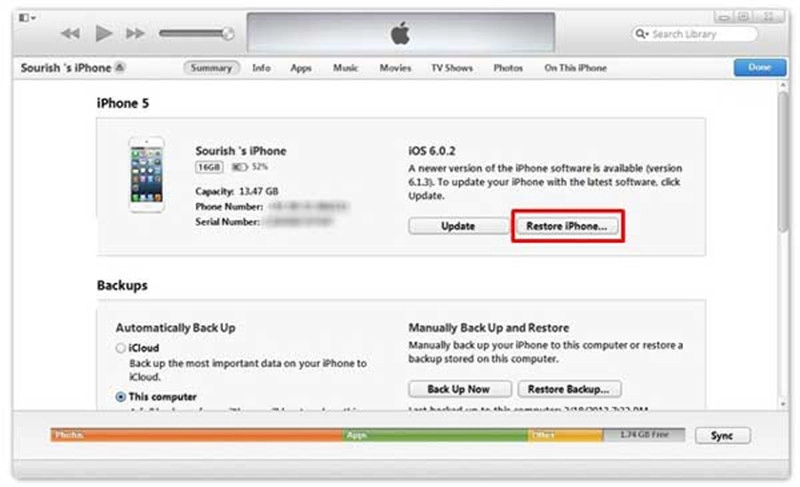
Đến dịch vụ sửa chữa điện thoại chuyên nghiệp
Nếu các giải pháp khắc phục tại nhà không mang lại hiệu quả, đã đến lúc bạn nên tìm đến dịch vụ sửa chữa điện thoại uy tín. Các dấu hiệu cho thấy phần cứng của màn hình iPhone đã bị hư hỏng là màn hình không phản hồi hoàn toàn hoặc có vết nứt rõ rệt. Khi đó, bạn nên mang điện thoại đến một trung tâm sửa chữa uy tín để được kiểm tra và thay màn hình iPhone hoặc thay thế linh kiện bị hỏng.
Khi lựa chọn địa điểm sửa chữa, hãy ưu tiên những trung tâm có chuyên môn cao trong việc sửa chữa iPhone và nhận được nhiều đánh giá tích cực từ khách hàng, ví dụ như Thành Trung Mobile.
Lưu ý: Trước khi giao máy đi sửa, hãy sao lưu dữ liệu của bạn. Quá trình sửa chữa đôi khi yêu cầu phải reset lại thiết bị.
>> Có thể bạn quan tâm: Màn hình iPhone bị nhòe - Bật mí cách khắc phục hiệu quả cho người dùng
Cách phòng tránh màn hình iPhone mất cảm ứng
Để bảo vệ màn hình cảm ứng của iPhone khỏi những hư hỏng không mong muốn, người dùng nên áp dụng các biện pháp sau:
- Sử dụng ốp lưng và kính cường lực chất lượng cao sẽ giúp giảm thiểu tác động vật lý lên màn hình, ngăn ngừa trầy xước và vỡ.
- Tránh để iPhone tiếp xúc với nước hoặc độ ẩm cao để tránh gây ra các hư hỏng nghiêm trọng cho màn hình và các linh kiện bên trong.
- Cẩn thận khi cầm nắm để tránh va đập, rơi vỡ có thể dẫn đến hư hỏng màn hình cảm ứng.
- Cập nhật iOS thường xuyên giúp khắc phục các lỗi phần mềm, đảm bảo màn hình hoạt động ổn định.
Bài viết đã cung cấp cho bạn những giải pháp hữu hiệu để xử lý tình trạng màn hình iPhone bị mất cảm ứng . Áp dụng ngay để lấy lại trải nghiệm mượt mà cho chiếc điện thoại của mình.











